Como remover seu PC de um grupo doméstico do Windows

Os grupos domésticos no Windows são ótimos para compartilhar arquivos entre computadores em uma rede local. Em algum momento, porém, você pode achar necessário desconectar um Grupo Doméstico. Veja como fazer isso.
Os Grupos Domésticos tornam o compartilhamento de arquivos e impressoras entre PCs na mesma rede local realmente simples. Mas você pode precisar se desconectar de um HomeGroup por qualquer motivo. Talvez você não precise mais compartilhar arquivos ou talvez esteja apenas configurando as coisas do zero novamente. Deixar um HomeGroup é bastante simples. Antes de começar, no entanto, certifique-se de não precisar mais de acesso a arquivos ou impressoras compartilhadas por outros PCs na rede e que outros PCs não precisem acessar nada que seu PC esteja compartilhando.
Quando você re pronto para desconectar, clique em Iniciar, digite "grupo doméstico" e clique no aplicativo do painel de controle "Grupo Doméstico".
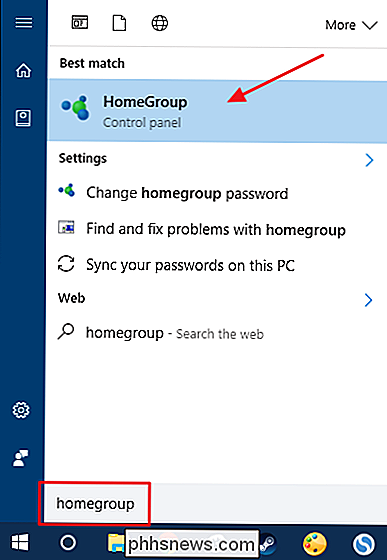
Na janela principal "Grupo Doméstico", clique em "Sair do grupo doméstico".
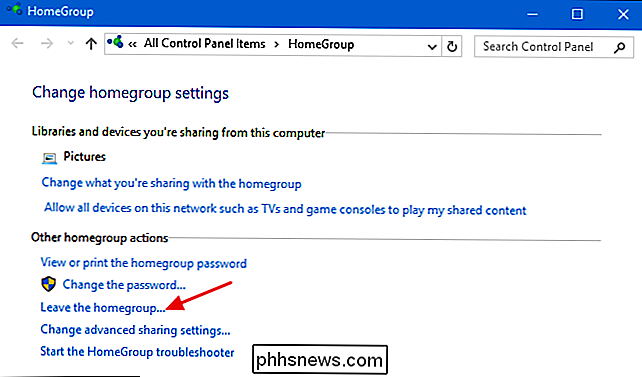
RELACIONADO: Como alterar o que você compartilhou com um Grupo Doméstico no Windows
Na janela "Sair do Grupo Doméstico", confirme que deseja sair clicando em "Sair do grupo doméstico". Você também pode optar por não sair do Grupo Doméstico e não fazer quaisquer alterações (efetivamente o mesmo que clicar em "Cancelar") ou não sair do Grupo Doméstico, mas alterar o que você está compartilhando com ele. Para obter ajuda com a última opção, leia nossas instruções para alterar o que você compartilhou com um Grupo Doméstico.
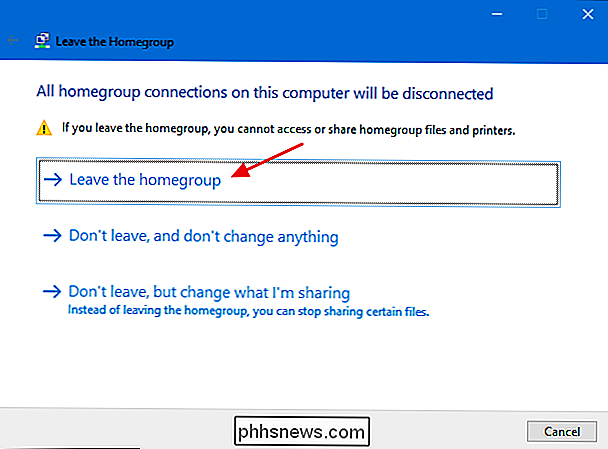
Quando o assistente terminar de removê-lo do Grupo Doméstico, clique no botão "Concluir".
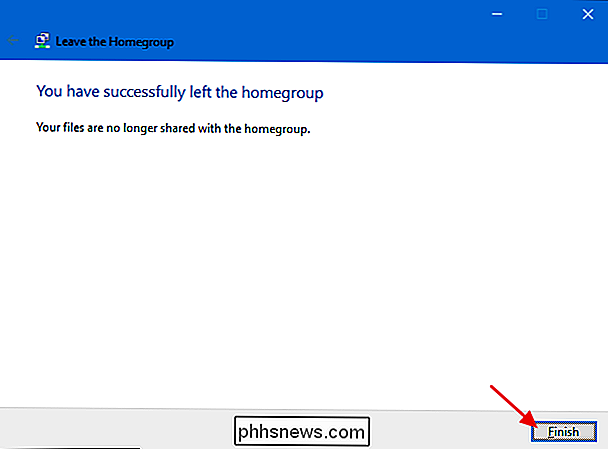
agora não faz mais parte do Grupo Doméstico. Nós dissemos que era bastante simples.
RELACIONADOS: Como remover um computador antigo de um grupo doméstico do Windows
A propósito, se o seu Grupo Doméstico estiver por um tempo, você poderá ver PCs antigos assombrando seu Grupo Doméstico que não estão mais na sua rede, mas nunca foram formalmente removidos. O processo é um pouco diferente, mas se você quiser se livrar deles, também é bem simples remover computadores antigos de um HomeGroup.

10+ Ferramentas úteis do sistema Oculto no Windows
O Windows contém uma variedade de utilitários do sistema que são úteis, mas bem ocultos. Alguns estão enterrados no menu Iniciar, enquanto outros só podem ser acessados se você souber o comando correto a ser executado. RELATED: 10 Comandos úteis do Windows que você deve conhecer Você pode iniciar a maioria dessas ferramentas facilmente, se você souber os nomes deles, pesquise no menu Iniciar o nome da ferramenta e pronto.

O que é uma lente de grande angular?
Uma lente de câmera grande angular pode proporcionar algumas fotos muito interessantes, mas como ela é diferente de outras lentes e quando você deve usá-la? O que é uma lente grande angular? Uma lente grande angular possui um campo de visão significativamente mais amplo que o olho humano. Em outras palavras, ele tem um campo de visão mais amplo do que uma lente normal, que tem uma distância focal de 40mm a 58mm em uma câmera full frame.



